
Owen Little
0
3876
1061
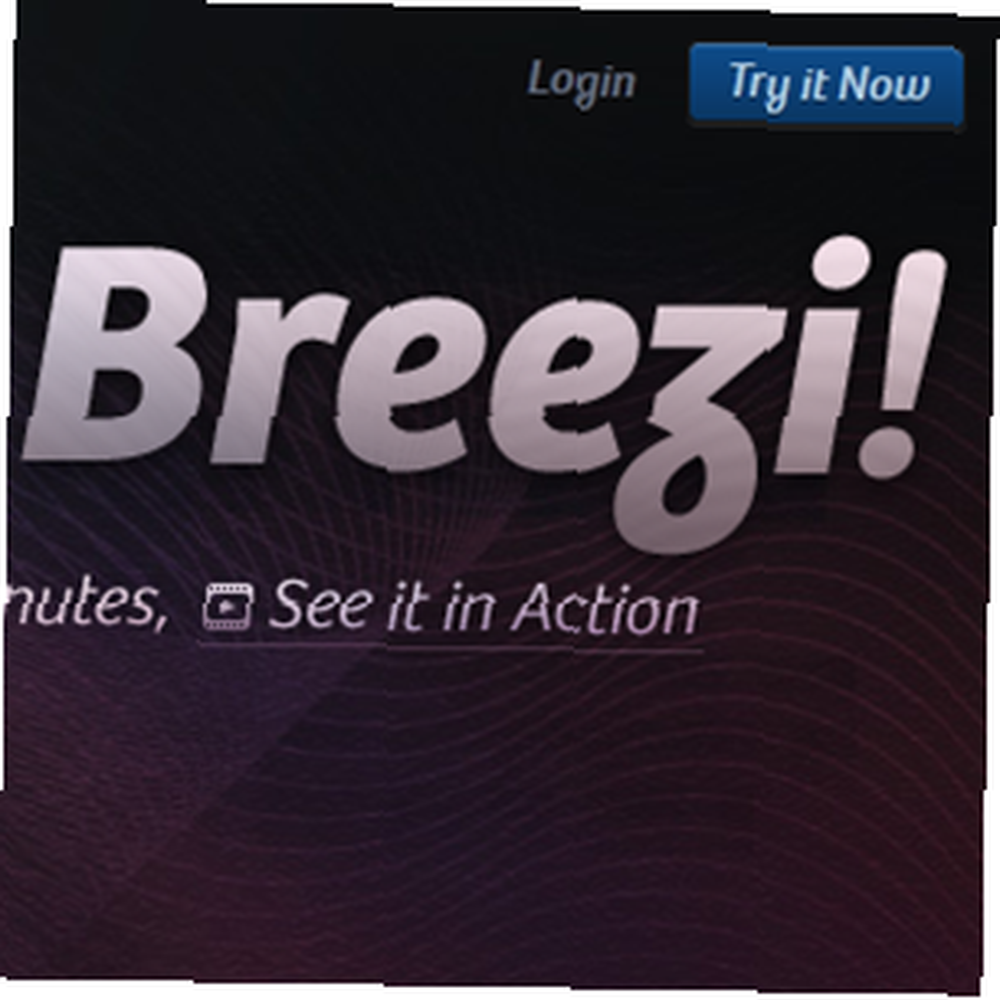 Kısa bir süre önce, Kodlama Becerileri Olmadan Dakika İçinde Kendi Web Sitenizi Nasıl Yapacağımı Size Kodlama Becerileri Olmadan Dakika İçinde Kendi Web Sitenizi Nasıl Yapacağınızı Dedik. varlığı daha da baskı yapıyor. Dünyanın birçok yerinde, site oluşturma hizmeti Sidengo için sırayla bir web varlığına sahip olmalısınız. Sidengo, dakikalar içinde basit bir web sitesi oluşturmanıza izin veren basit bir editördür ve bunun için gerçekten harika. Bu makale hakkında yapılan bir yorumda, okuyucu Mohamed Alaa, başka bir hizmeti denememi önerdi - Breezi. Ve üzgün değildim.
Kısa bir süre önce, Kodlama Becerileri Olmadan Dakika İçinde Kendi Web Sitenizi Nasıl Yapacağımı Size Kodlama Becerileri Olmadan Dakika İçinde Kendi Web Sitenizi Nasıl Yapacağınızı Dedik. varlığı daha da baskı yapıyor. Dünyanın birçok yerinde, site oluşturma hizmeti Sidengo için sırayla bir web varlığına sahip olmalısınız. Sidengo, dakikalar içinde basit bir web sitesi oluşturmanıza izin veren basit bir editördür ve bunun için gerçekten harika. Bu makale hakkında yapılan bir yorumda, okuyucu Mohamed Alaa, başka bir hizmeti denememi önerdi - Breezi. Ve üzgün değildim.
Sidengo'dan farklı olarak, Breezi dakikalar içinde tam bir web sitesi oluşturmanıza izin vermez. Bunun sebebi, daha az iyi olmasından kaynaklanmamaktır, ancak faydalanacak daha fazla seçenek olduğu için. Breezi, web sitenizin her küçük yönünü kontrol etmenizi, tam istediğiniz gibi tasarlamanızı ve güzel sonuçlar almanızı sağlayan tam teşekküllü bir HTML5 web sitesi editörüdür. Ama daha da iyi olur.
Breezi, Nisan sonundan önce kayıt olan herkes için tamamen ücretsizdir, bu yüzden acele edin ve deneyin! Hesabınızı aktif tuttuğunuz sürece Breezi sizin için özgür kalacaktır.
Breezi'ye Başlarken
Breezi ile yapmanız gereken ilk şey, bir hesap oluşturmadan önce bile, web sitenizin düzenini seçmektir. Endişelenmeyin, bu düzenle evlenmiyorsunuz ve esnek Breezi editörünü kullanarak daha sonra değiştirebilirsiniz. Bu web siteniz için sadece bir başlangıç noktasıdır.
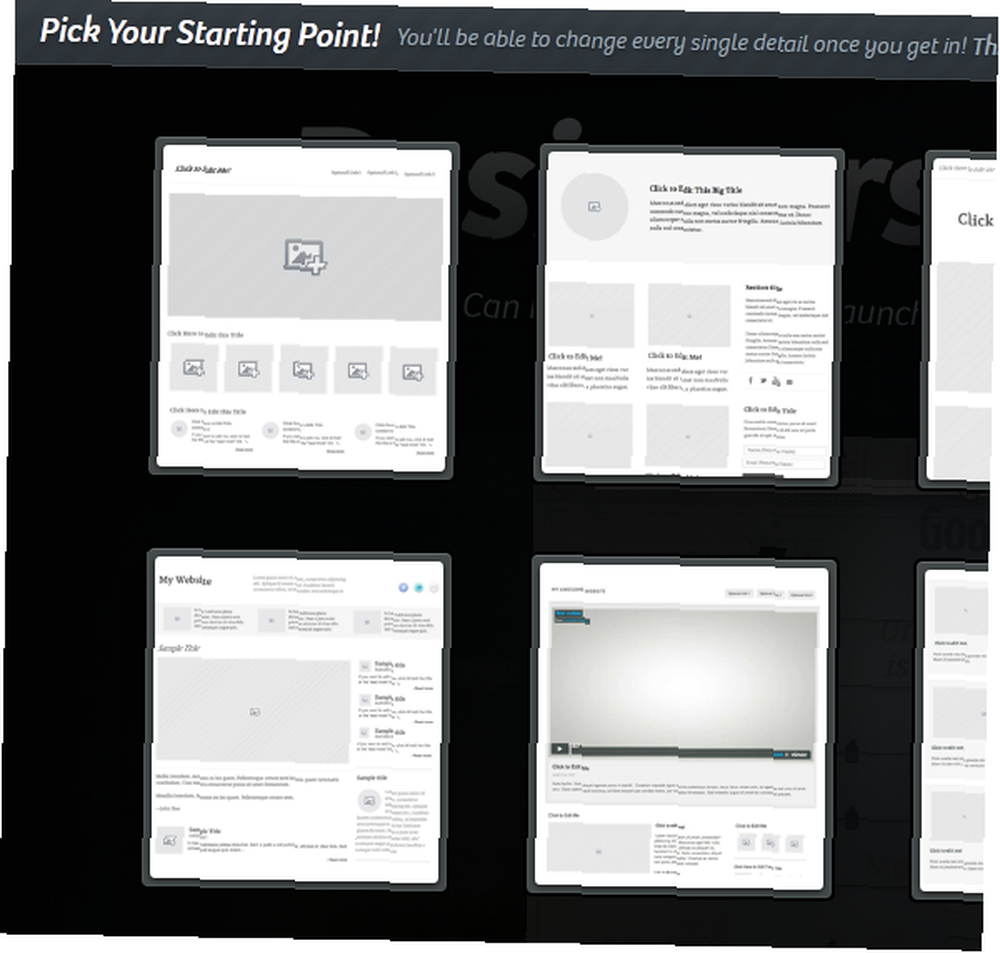
Genel düzeninizi seçtikten sonra, gerçek düzenlemeye geçmeden önce bir hesap oluşturmanız gerekir. Kendi özel alan adınızı kullanmayı düşünmüyorsanız, sitenizin URL’sini seçtiğiniz yer burasıdır.
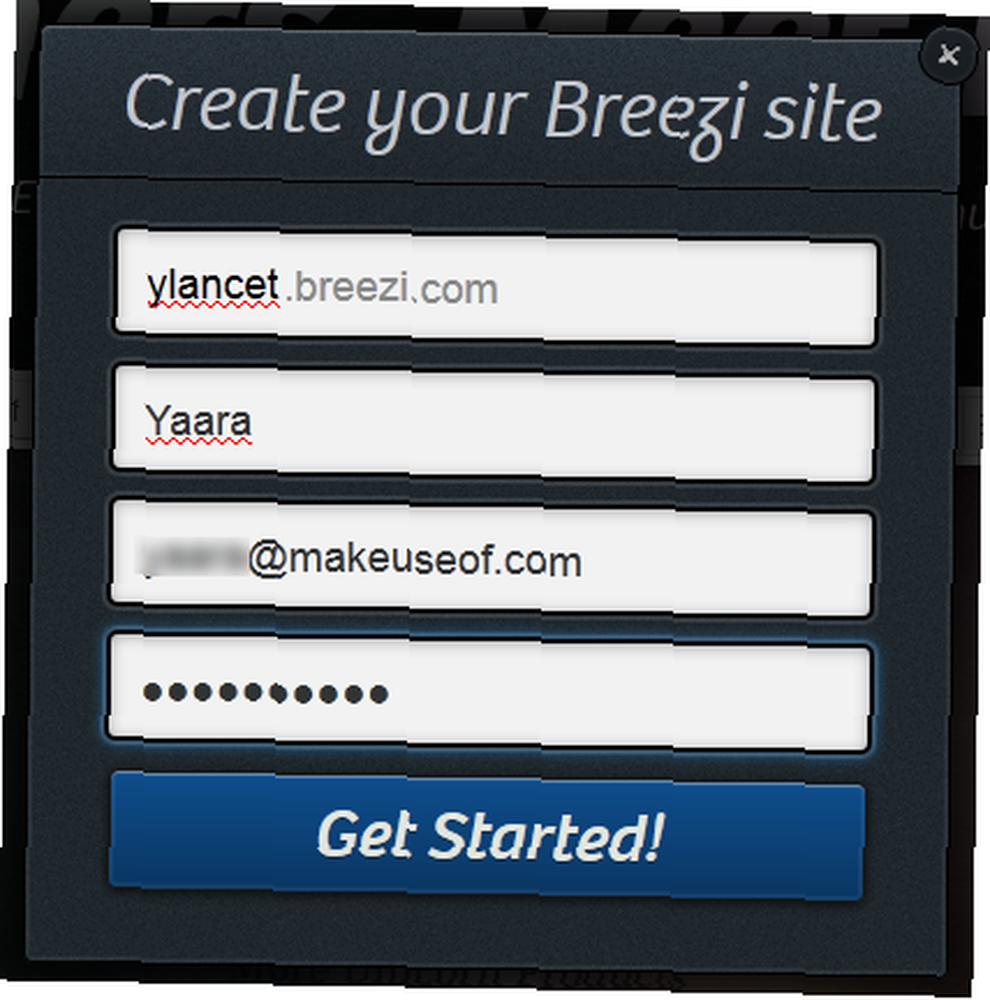
Hepsi bu kadar. Artık web sitenizi tasarlamaya hazırsınız.
Temel Ana Sayfa Tasarımı
Breezi ile her şeyin düzenlenebilir olduğunu söylediğimde, demek istediğim. Yeni web sitenize ilk kez baktığınızda, biraz bunalmış olabilirsiniz. Ancak endişelenmeyin, 5 dakika boyunca oynamak, her şeyi daha da netleştirecek. Basit bir görevle başlayın: sayfanızın başlığını düzenleyin.
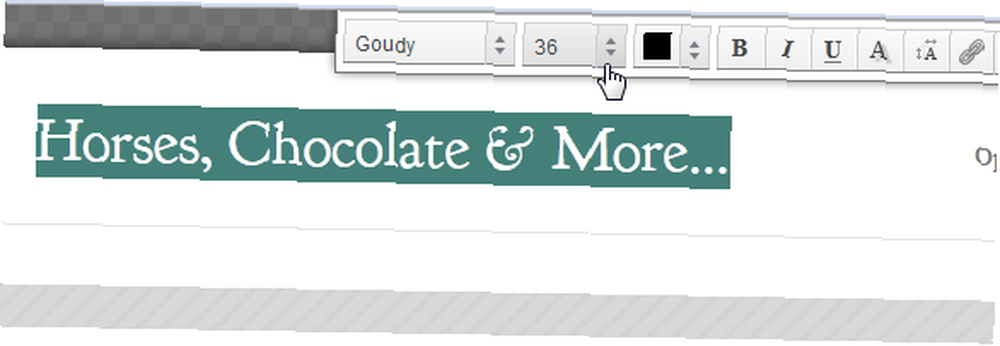
Sayfanın her bir bölümünün farenin üzerinde fareyle nasıl vurgulandığını fark edeceksiniz - bu bölümlerin her biri akla gelebilecek her şekilde düzenlenebilir. Başlığın üzerine gelindiğinde, biraz sonra alacağımız uygulama menüsü açılır, ancak şimdilik, bazı temel düzenlemeleri yapmak için başlığı tıklayın. Başlığı olmasını istediğiniz şekilde değiştirin, yazı tiplerini, boyutları, renkleri ve diğer temel öğeleri değiştirin.
Şimdi sağdaki linklere geçebilirsiniz. Temel font ve renk düzenlemelerinden sonra, bağlantılar ekleyebilir ve kaldırabilir, boşlukları, hizalamaları, kenarlıkları ve aklınıza gelebilecek her şeyi değiştirebilirsiniz. Tasarım menüsüne erişmek için, ekran görüntüsünde görüldüğü gibi küçük baloncuğa dokunun. Bu, sayfadaki her öğe için geçerlidir.
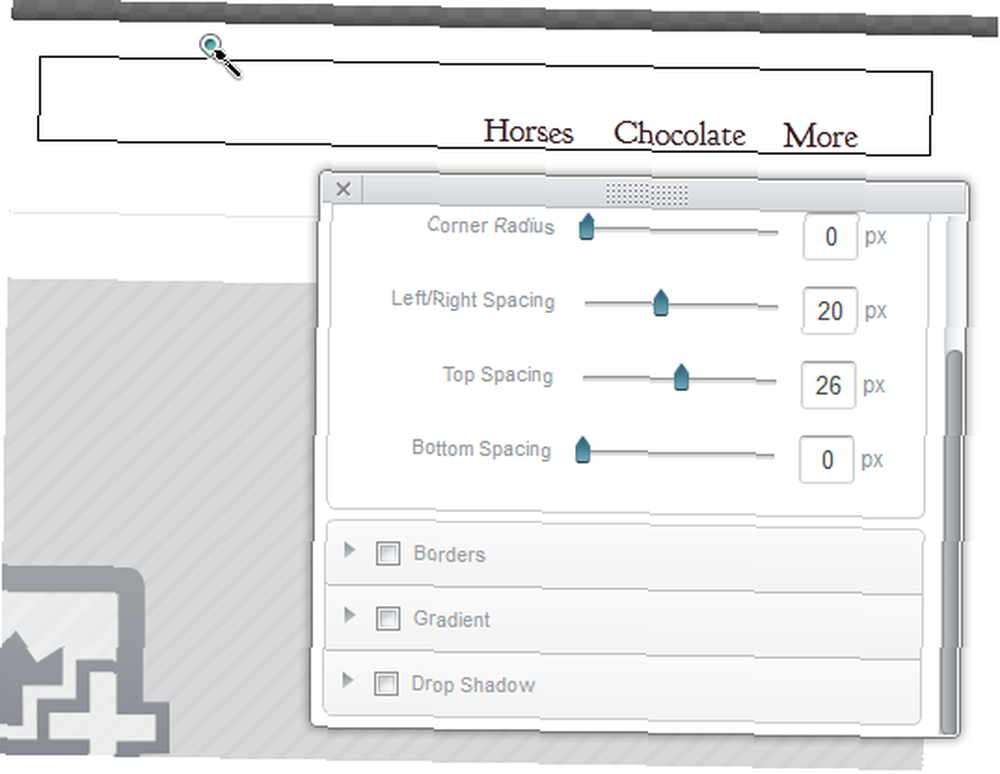
Şimdi bir arka plan zamanı. Arka plan rengini değiştirebilir veya sayfanın her bölümü için bir arka plan görüntüsü ekleyebilirsiniz. Tüm üst segment için kabarcığa dokunun ve sonuçtan memnun kalana kadar arka planınızla oynayın.
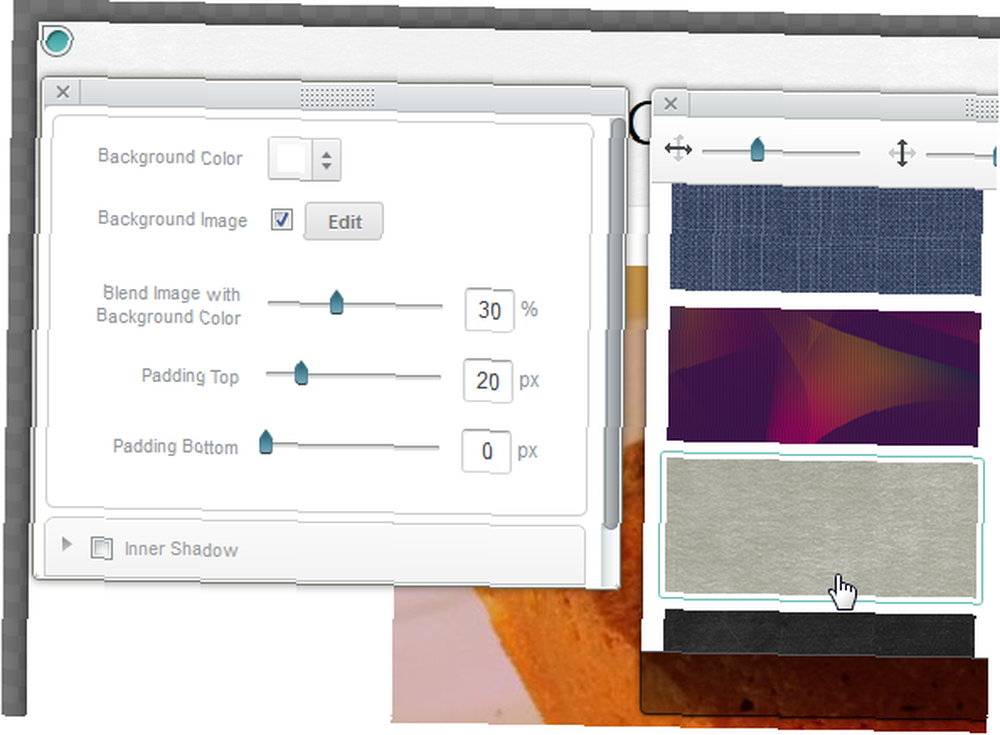
Şimdi bazı görüntülerin zamanı geldi. Seçtiğim düzende başlığın hemen altında büyük bir görüntü var, ancak bu işlem her düzen için geçerli. Gri tasarımı değiştirmek için resmin üzerine tıklayın.
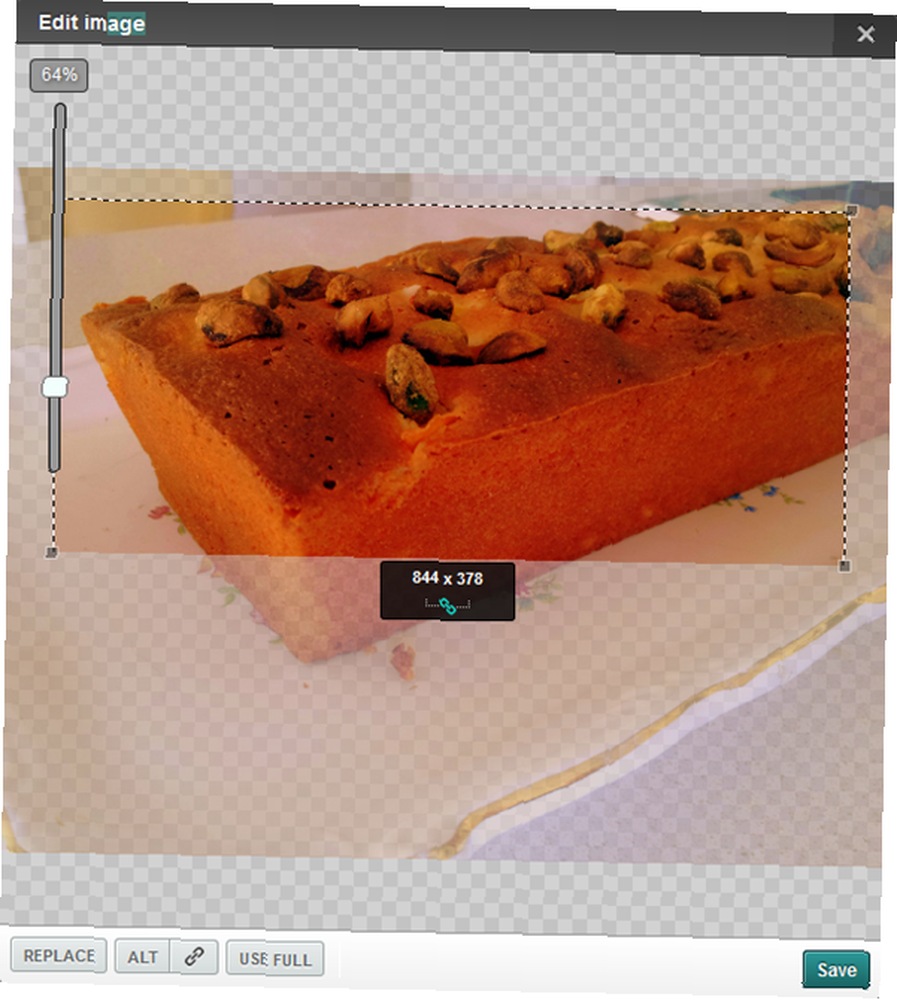
Editör, alanınız için doğru olan en boy oranını sağlayacaktır. Elbette değiştirebilir ve en boy oranını kazara değiştirmek istemiyorsanız kilitleyebilirsiniz. Tıkla “değiştirmek” bilgisayarınızdan veya URL’den bir resim eklemek ve dikdörtgenin içine tam oturuncaya kadar zumla oynatmak için düğmesine basın. Resme kolayca alt metin ekleyebilir ve ayrıca bir bağlantı haline getirebilirsiniz. Kaydet'i tıkladığınızda, sayfanıza geri yönlendirilirsiniz.
Bir slayt gösterisi yapmak ister misiniz? Sorun değil. Uygulama menüsü görünene kadar görüntünün üzerine gelin ve Yeni Giriş'i tıklayın. Artık bir slayt gösteriniz var. İstediğiniz kadar giriş ekleyebilir ve ardından her birini gerçek bir resimle değiştirebilirsiniz..
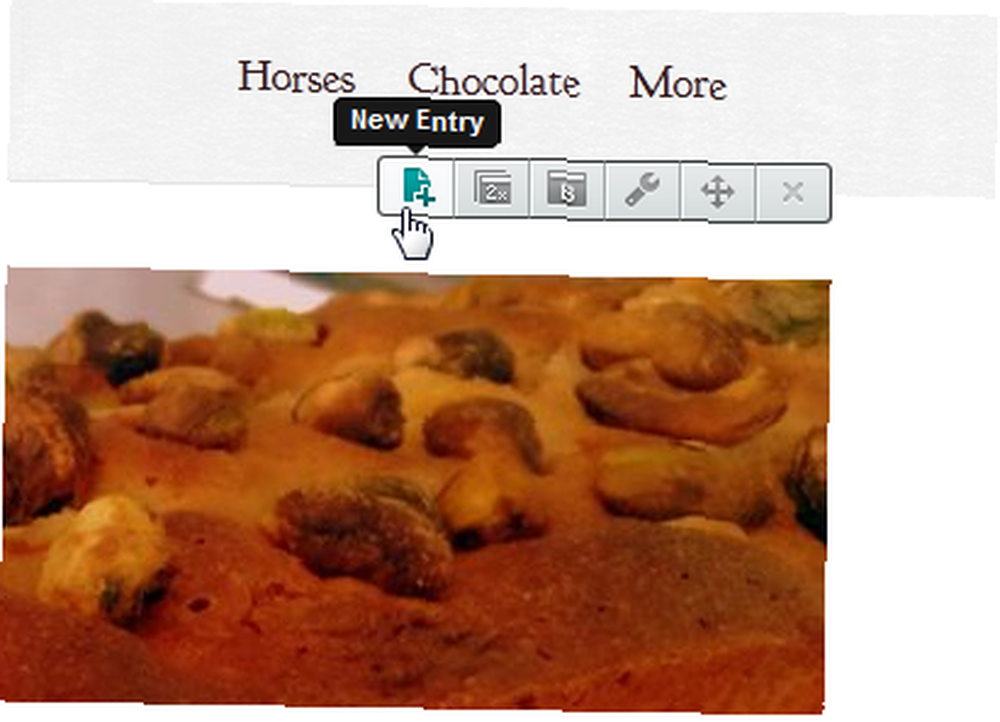
Slayt Gösterisinde, her görüntünün ne kadar uzun olacağını, geçişin ne kadar hızlı veya yavaş olduğunu ve geçiş efektinin ne olacağını kontrol edebilirsiniz. Bunu aracılığıyla yapın “Ayarları Düzenle” Menüdeki (İngiliz anahtarı) düğmesine basın. Web sitenizdeki herhangi bir öğenin ayarlarını değiştirmek için bu düğmeyi kullanın..
Sayfaya ekleyebileceğiniz birçok şey var, ancak herkesin ihtiyaç duyduğu için sosyal simgelere bakalım. Çoğu düzende, sayfanın altına varsayılan olarak bir sosyal simgeler uygulaması yüklenir. İngiliz anahtarı simgesini kullanarak görünüm ve hizalamadan bağlantıların açılacağı yere ve en önemlisi, hangi sosyal düğmelere sahip olacağınıza kadar her şeyi kontrol edebilirsiniz..
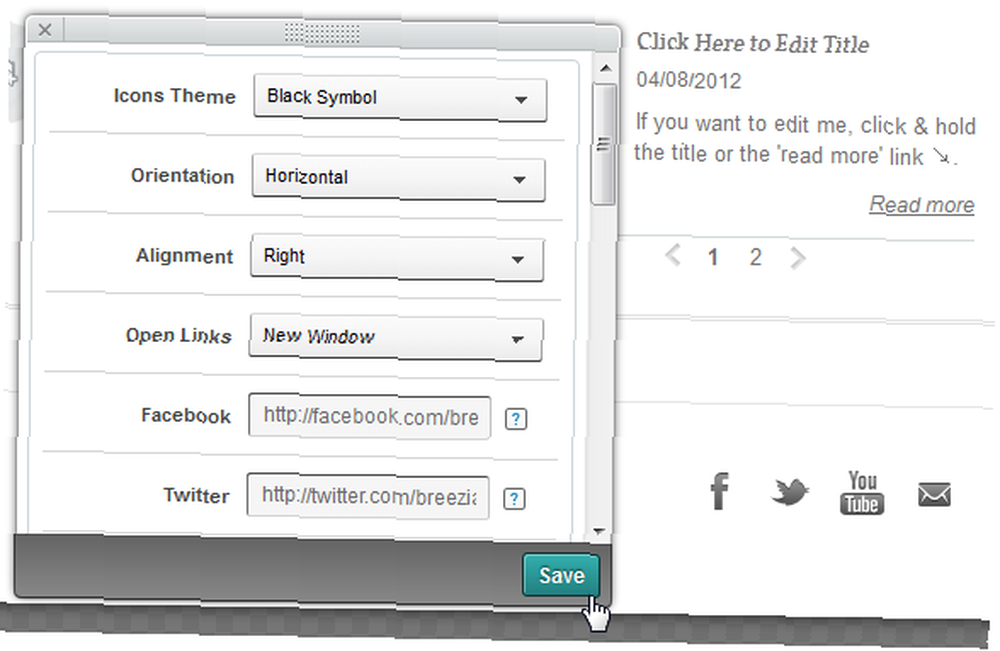
Düğmelerin gerçek hesaplarınıza yönlendirilmesi için sosyal hesap bağlantılarınızı bu pencereye yapıştırın. Bunu değiştirmeyi unutursanız, düğmeleriniz Breeze'nin sosyal hesaplarını gösterir. MySpace, Reddit, Delicious ve Foursquare dahil olmak üzere aklınıza gelebilecek neredeyse tüm ağları ekleyebilirsiniz..
Uygulamalar, Sayfalar ve Düzenler
Şimdi temel tasarımın kapsamına girdiğine göre, büyük resme bakalım. Daha önce bahsettiğim gibi, Breezi'deki her şey uygulamalarla çalışıyor. Sayfadaki her özellik, metin ve resimlerden sosyal simgelere ve blog yazılarına kadar bir uygulamadır. Uygulamaları yükleyebilir ve alt araç çubuğundan onlar hakkında daha fazla bilgi edinebilirsiniz.
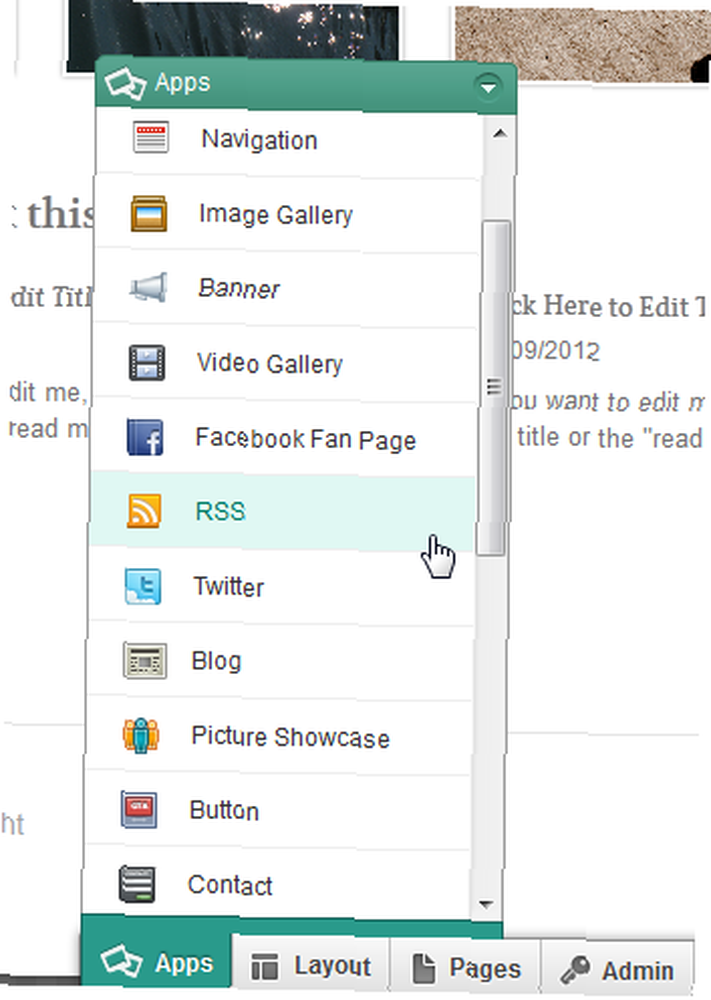
Buradan sayfanın tüm düzenini de değiştirebilirsiniz; bu, önceden tasarladığınız şeyi kullanacak ve yeni bir düzene sığdırmaya çalışacaktır. Öğelerin boyutlarını elle değiştirebilirsiniz, böylece bu düzenler taşa ayarlanmaz..
Burası ayrıca sitenize ek sayfalar eklediğiniz yerdir. Tıkla “Sayfalar” düğmesine basın ve sayfa eklemeyi seçin.
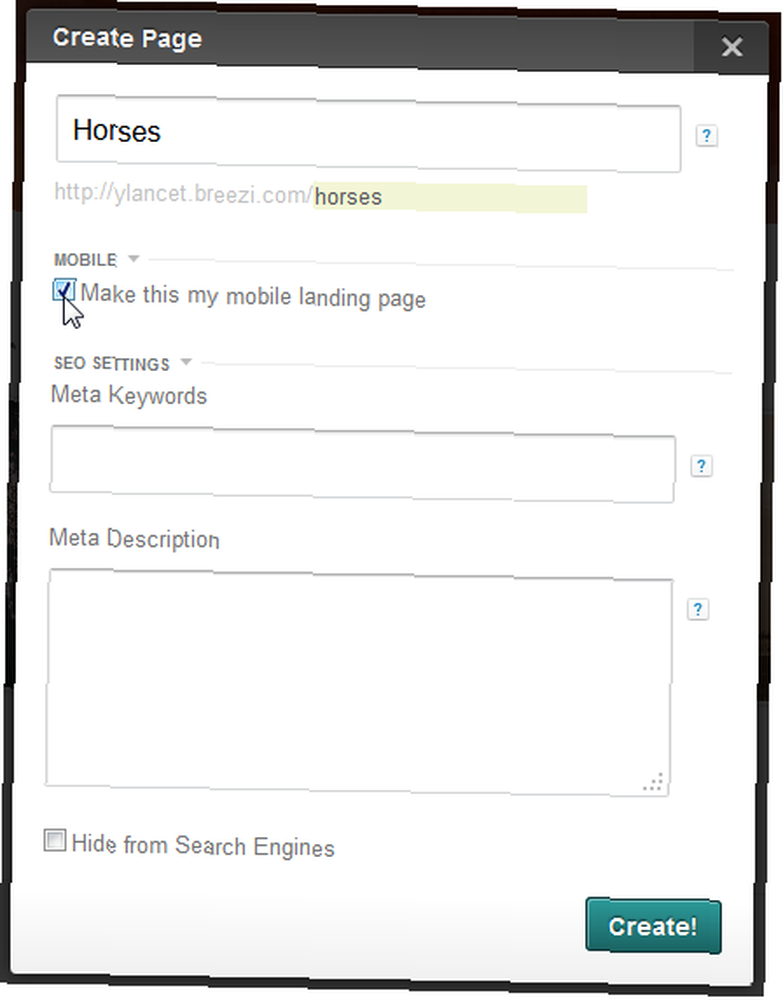
Daha sonra yeni sayfanızın URL’sini seçebilir, meta anahtar kelimeler ve açıklamalar ekleyebilir ve onu mobil açılış sayfanız yapabilirsiniz. Sayfayı oluşturduktan sonra, öğeleri ana sayfadan yeni sayfaya kopyalama seçeneğine de sahip olacaksınız. Bu, zaten her sayfada görünmesi gereken bir başlık çubuğu tasarladıysanız, tekrar tekrar tasarlamak yerine kopyalayabilirsiniz..
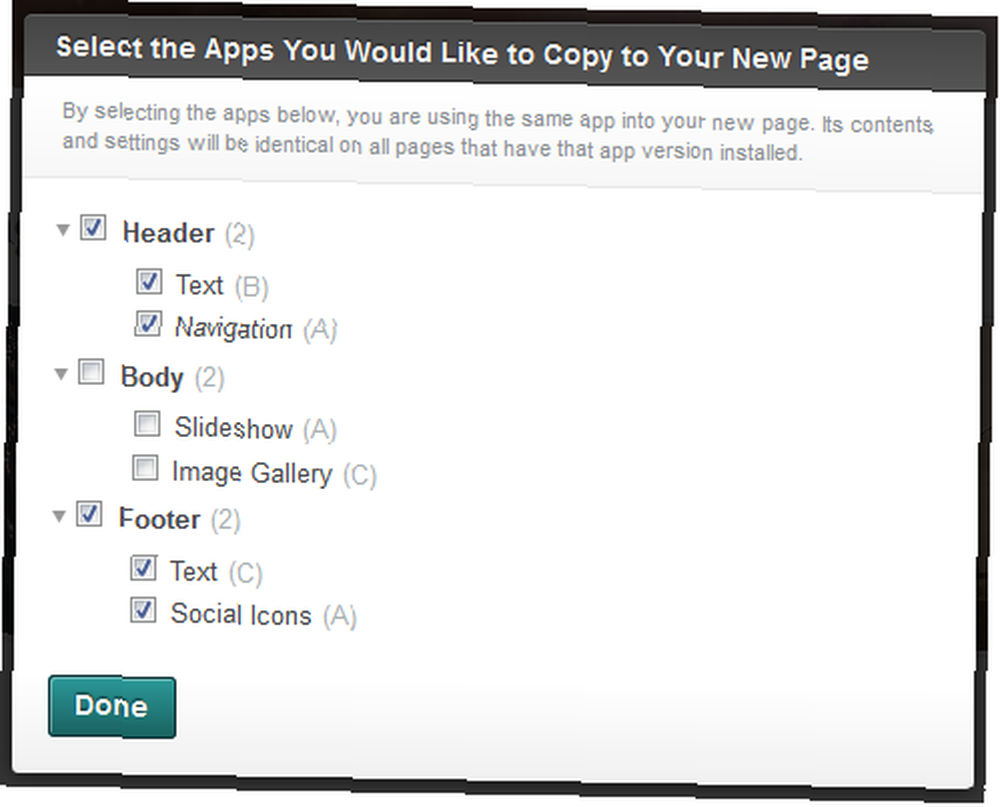
Bu alt araç çubuğu sayesinde sayfanızı da önizleyebilir ve elbette onu yayınlayabilirsiniz..
Genel Düşünceler ve Yorumlar
Breezi'nin yeteneklerinin yüzeyini bile çizmedim ve bu yazı zaten hepsini içermek için çok uzun. Birçoğu bilgisayarımdaki arayüzün hafif yavaşlığından dolayı ~ 10 dakika çalıştıktan sonra, ana sayfamın bu temel versiyonunu oluşturdum..
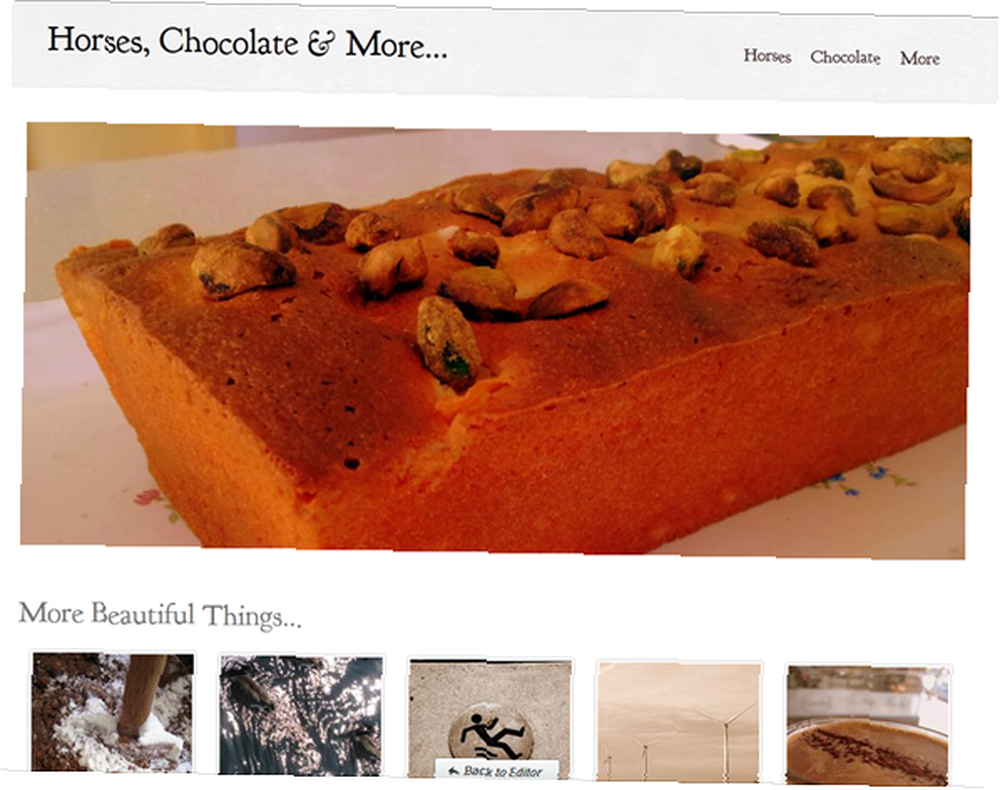
Bu, daha fazla sayfaya, blog gönderisine, sekmeye, forma ve Breezi tarafından sunulan diğer özelliklerin çokluğuna dokunmadan bile. Açıkçası, Breezi 5 dakika içinde çok basit bir sayfa oluşturmak isteyenler için doğru değil, ancak çaba sarf etmek isteyen ve çaba sarf etmek isteyenler için inanılmaz derecede iyi çalışacak, ancak yine de herhangi bir şeyi kodlamak zorunda kalmadan bunu yapmayı tercih edecektir..
Breezi ile çalışırken biraz kaybolmuş hissediyorsanız, erişebileceğiniz bazı çok güzel video eğitimleri vardır. “Yardıma ihtiyacım var?” alt araç çubuğundaki düğmesi.
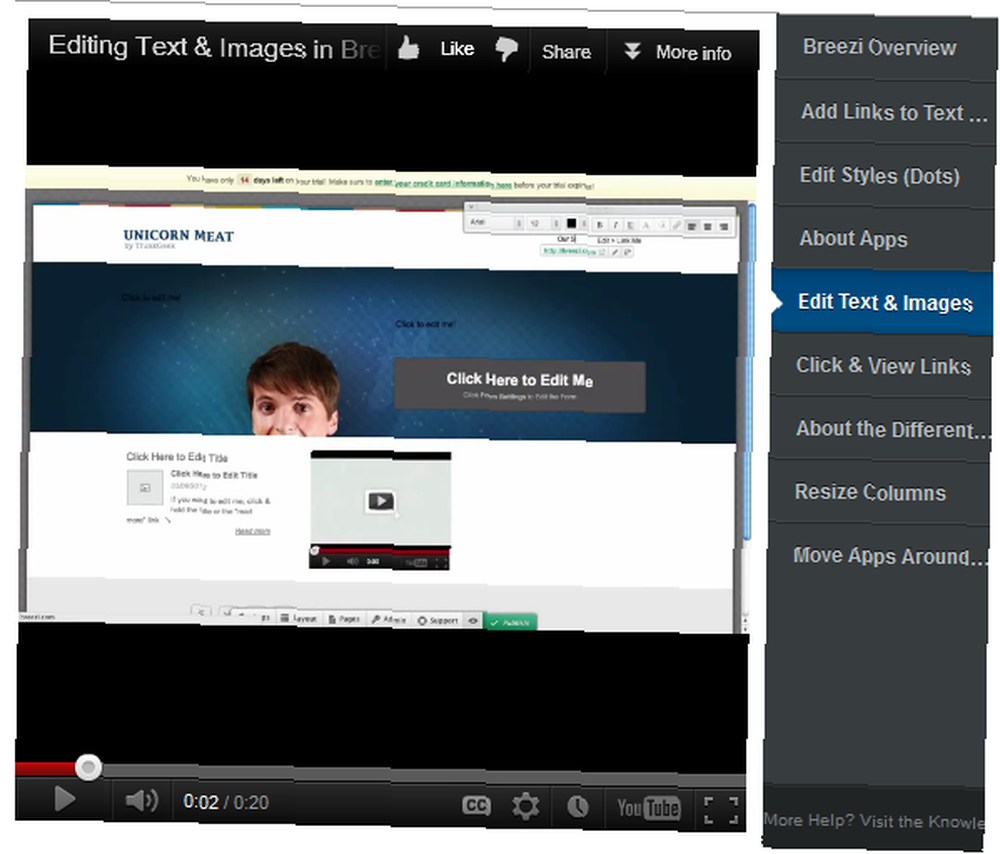
Breezi hala beta halinde ve benim için bu özellikle biraz tepkisiz arayüzde hissedildi. Ayrıca, Kaydet düğmesinin küçük dizüstü bilgisayar ekranımda görünmediği, ancak daha büyük ekran görüntüsü aldığı bir görüntü eklemeye çalışırken de küçük bir hatayla karşılaştım. Bunlara rağmen, Breezi bedava iken gerçek bir çalma ve betadan çıktığında ve premium planları olmaya başladığında eminim ki paranın karşılığını alacağımdan eminim..
Bu arada, ücretsiz iken acele edin ve kaydolun ve şimdiye kadar karşılaştığım en iyi web sitesi üreticilerinden birini deneyin. Düşüncelerinizi, web sitelerinizi ve tanıdığınız diğer harika web sitesi oluşturucularını paylaşmayı unutmayın!











